Budgie adalah lingkungan desktop yang elegan dan disederhanakan yang terintegrasi dengan sangat baik dengan Manjaro. Budgie dikembangkan dan dikelola oleh tim Solus. Artikel ini akan membahas detail semua yang perlu Anda ketahui saat menginstal Budgie Desktop di Manjaro.
Sistem operasi berbasis Linux memiliki beberapa lingkungan desktop. Beberapa dikirimkan dengan Manjaro termasuk KDE Plasma, GNOME, XFCE, Mate, LXDE, Cinnamon, Budgie, dan LXQt. Daftarnya tidak lengkap, meskipun.
Di antara banyak lingkungan desktop ini, Budgie disertakan. Perhatikan juga bahwa Anda dapat dengan mudah mengakses dan mengunduh Manjaro versi komunitas dengan desktop budgie.
Jika Anda sudah menginstal versi Manjaro OS, tidak perlu menginstal ulang. Pada dasarnya, ini bukan solusi yang tepat untuk menginstal ulang PC Anda karena Anda ingin mengubah lingkungan desktop. Ini adalah dasar untuk artikel ini dan alasan utama kami akan mengilustrasikan pemasangan lingkungan desktop Budgie.
Keindahan Linux adalah Anda dapat menginstal berbagai lingkungan desktop dan tersedia untuk Anda pilih di layar masuk kapan pun Anda mau.
Lingkungan desktop yang beragam ini memiliki pengelola jendela berbeda yang dapat digunakan oleh Manjaro Linux. Masing-masing yang terakhir hadir dengan gaya khusus untuk fitur dan antarmuka yang membuatnya menonjol stand.
Juga, perhatikan bahwa Anda tidak terikat dengan pengelola windows atau lingkungan desktop yang sudah ada sebelumnya di Manjaro. Anda selalu dapat mengubah sesuai keinginan Anda.
Tentang lingkungan desktop
Lingkungan desktop adalah kumpulan berbagai komponen yang bekerja bersama secara harmonis menuju tujuan bersama. Itu bukan entitas tunggal seperti yang selalu diasumsikan banyak orang.
Komponen standar yang membentuk sebagian besar lingkungan desktop meliputi:
- Pengaturan atau Pengelola Konfigurasi memungkinkan Anda membuat perubahan pada tampilan lingkungan desktop Anda.
- Manajer file sangat penting untuk penelusuran visual, mengakses, dan menyalin file.
- Panel bertanggung jawab untuk penyediaan menu dan, akibatnya, menampilkan informasi, seperti waktu dan tanggal.
- Manajer jendela sangat penting dalam mengubah ukuran, memindahkan, dan menampilkan berbagai jendela aplikasi.
- Penyedia latar belakang bertanggung jawab atas tampilan wallpaper.
- Daftar di sini tidak lengkap karena beberapa komponen khusus untuk lingkungan desktop tertentu.
Selain itu, beberapa lingkungan desktop hadir dengan aplikasi bawaan pilihan mereka, addons, widget tambahan, dan ekstensi yang penting untuk penyediaan fitur tambahan. Jadi, terkadang saat mengunduh lingkungan desktop, ada opsi untuk memilih dari beberapa komponen asalkan sesuai dengan Anda.
Atau, ada juga opsi untuk menginstal lingkungan desktop sepenuhnya. Ini biasanya berarti Anda menginstal lingkungan desktop bersama dengan aplikasi yang direkomendasikan, pengelola file, dan lainnya.
Dalam sebagian besar skenario di mana Anda memiliki komponen tambahan yang tersedia untuk Anda pilih, perintah untuk dijalankan di terminal biasanya disediakan. Ini opsional untukmu!
Lingkungan Desktop Budgie
Proyek Solus mengarah pada pengembangan Budgie, yang kini telah menjadi salah satu lingkungan desktop yang paling terkenal dan paling baik.
Tumpukan GNOME terintegrasi erat dengan Budgie. Faktanya, Budgie adalah garpu GNOME tetapi memiliki keunggulan kesederhanaan dan sangat ringan.
Perhatikan bahwa canonical memiliki Ubuntu Budgie Variant, rilis terpisah sama sekali. Selanjutnya, Budgie tersedia untuk distribusi utama, termasuk Manjaro, Arch, dan Debian. Apa yang menonjol tentang Budgie adalah pengalaman pengguna yang luar biasa secara keseluruhan dan mudah digunakan.
Apakah ada risiko menggunakan beberapa Lingkungan Desktop??
Gagasan untuk memasang beberapa lingkungan desktop di mesin Anda sangat menarik. Namun, itu memiliki risiko. Bagian ini akan melihat beberapa tantangan yang muncul dari menjalankan lebih dari satu lingkungan desktop.
- Ada tumpang tindih dalam pengaturan paket; dengan demikian, hanya satu lingkungan desktop yang telah dikonfigurasi sebelumnya untuk Manjaro. Akibatnya, Anda akan menerapkan tema secara manual ke lingkungan desktop lainnya.
- Ada kemungkinan berakhir dengan beberapa contoh aplikasi yang sama. Kasus yang bagus adalah kasus yang melibatkan kehadiran beberapa manajer Bluetooth. Anda masih dapat mengelolanya dengan mengutak-atik manajer pilihan Anda di antara beberapa yang diinstal.
- Kami telah menyaksikan dalam kasus sebelumnya lebih dari satu konfigurasi berbagi lingkungan desktop. Dalam hal bertema, Anda dapat mengalami hal-hal aneh yang terjadi.
Latihan di sekitar kami akan menjamin sebagai alternatif memiliki lingkungan desktop yang berbeda untuk akun pengguna lain, terutama jika Anda menemukan risiko di atas sulit atau sibuk untuk dihadapi dan masih ingin menggunakan beberapa lingkungan desktop.
Intinya, ini bisa diterapkan untuk menjalankan beberapa lingkungan desktop pada waktu tertentu di komputer pribadi Anda. Namun, Anda harus bersedia memecahkan masalah untuk memilah kompatibilitas dan masalah kecil lainnya yang mungkin muncul.
Semua harapan tidak hilang, meskipun. Anda dapat memilih akun pengguna yang berbeda, masing-masing dengan lingkungan desktop yang berbeda. Jika tidak ada yang cukup fleksibel, Anda mungkin harus menginstal lingkungan desktop yang memenuhi kebutuhan inti Anda.
Apa yang perlu Anda ketahui tentang paket pengaturan Manjaro
Paket-paket dalam pengaturan Manjaro memiliki tema dan pengaturan yang akan memastikan desktop serupa, seperti pada ISO Manjaro. File dibagikan; dengan demikian, Anda hanya dapat menginstal satu pada waktu tertentu.
Konvensi penamaan di desktop Manjaro adalah sebagai berikut:
manjaro--pengaturan
Sebagai contoh,
manjaro-xfce-settings
Disarankan untuk menghapus meta-package manjaro-gnome-assets saat melakukan transisi dari gnome. Lakukan ini sebelum menginstal paket pengaturan untuk lingkungan desktop yang berbeda.
Fitur Budgie
Raven adalah lokasi sentral untuk hampir semua hal. Isinya terdiri dari notifikasi, integrasi media, dan applet. Pengontrol Rhythmbox dan VLC juga ditemukan di Raven untuk kontrol yang mudah dan terpusat untuk sebagian besar aplikasi yang kami jalankan. Anda dapat mengakses bagian "Applet" dengan menggunakan pintasan Super + A. Atau, Anda dapat mengklik applet yang menunjukkan status.
Menu Budgie memiliki menu bawaannya dengan jenis penyesuaian tipe-as-you-search serta pemfilteran berdasarkan kategori.
Jalankan Dialog adalah sumber untuk menemukan aplikasi dengan cepat di jendela sembulan. Ini dapat dengan mudah dipicu menggunakan pintasan ALT + F2 di keyboard Anda. Akibatnya, fasilitas berbasis keyboard untuk peluncur siap membantu Anda.
Pusat notifikasi elegan dengan kemampuan untuk perubahan yang dapat dilakukan secara visual, baik mode pendukung pasif maupun yang dapat ditindaklanjuti. Anda dapat mengakses bagian "Pemberitahuan" dengan menggunakan pintasan keyboard Super + N
Bagian ini berhubungan dengan instalasi lingkungan desktop Budgie. Kami juga akan melihat komponen tambahan lainnya setiap kali ada kebutuhan. Ingatlah bahwa kami akan menggunakan Manjaro Linux di semua pengujian kami.
Konfigurasi Desktop Budgie
Bilah samping sangat penting dalam konfigurasi lingkungan desktop Budgie. Juga, gnome-control-center sangat penting untuk pengaturan apa pun yang perlu dilakukan pada sistem.
Ubah tata letak tombol
Sangat mudah untuk mengubah tata letak tombol menggunakan dconf, pengaturan, atau dconf-editor, seperti yang ditunjukkan di bawah ini:
gsettings com.solus-proyek.budgie-wm button-layout 'tutup, perkecil, maksimalkan: appmenu' gsettings set com.solus-proyek.budgie-helper.solusi fix-button-layout 'tutup, perkecil, maksimalkan: menu'
Apa yang Anda butuhkan sebelum menginstal Budgie Desktop di Manjaro?
- Jalankan Manjaro Linux
- Memiliki izin sudo
- Memiliki koneksi internet yang stabil dan aktif. Ini akan berguna untuk mengunduh Budgie Desktop dan kemudian menginstalnya di Manjaro.
Berbagai cara untuk menginstal Budgie Desktop Environment di Manjaro
Anda dapat menggunakan dua cara berbeda untuk berhasil menginstal Lingkungan Desktop Budgie di Manjaro. Opsi pertama menggunakan antarmuka pengguna grafis, sedangkan opsi kedua melibatkan penggunaan terminal.
Lingkungan desktop Budgie tersedia di repositori Pacman yang sudah ada di Manjaro. Yang diperlukan hanyalah koneksi internet yang berfungsi agar Anda dapat menginstal Budgie Desktop di Manjaro.
Memilih untuk menginstal lingkungan desktop Budgie melalui terminal atau antarmuka pengguna grafis hanyalah masalah preferensi.
Memasang Lingkungan Desktop Budgie melalui Antarmuka Pengguna Grafis
Memasang lingkungan desktop Budgie melalui antarmuka pengguna grafis adalah proses yang sederhana, dan kami akan mencantumkan proses berurutan - cara melakukannya. Kami akan menggunakan manajer perangkat lunak Pacman untuk instalasi pengguna grafis ini.
Langkah 1:
Buka penginstal perangkat lunak. Anda dapat menggunakannya untuk menghapus atau menambahkan perangkat lunak.
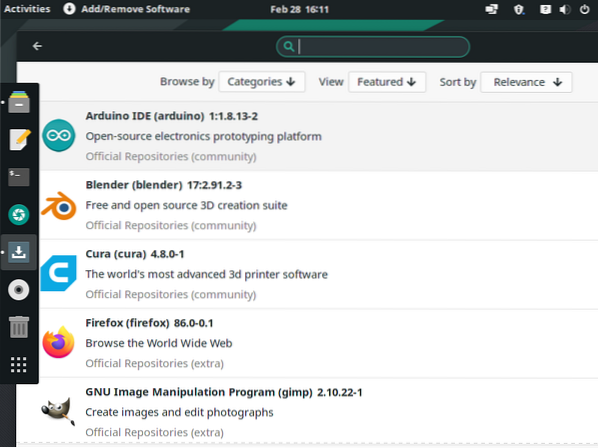
Langkah 2:
Pada ikon pencarian, klik dan ketik Budgie di bidang pencarian.
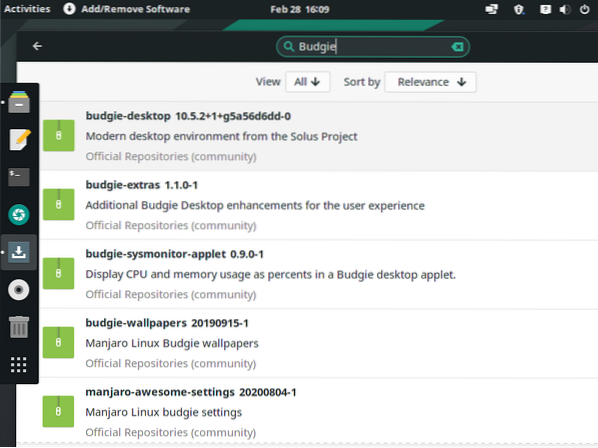
Langkah 3:
Budgie dan aplikasi terkait Budgie lainnya akan dicantumkan di dalamnya.
Langkah 4:
Aplikasi penting yang harus diinstal termasuk budgie-desktop, budgie-wallpapers, manjaro-budgie-settings, dan budgie-extras. Ini akan memastikan bahwa Anda memiliki pengalaman yang luar biasa dengan desktop budgie. Anda akan menemukan lingkungan desktop lebih bermanfaat dalam beberapa kasus karena tambahan ini.
Pilih budgie-desktop untuk instalasi.
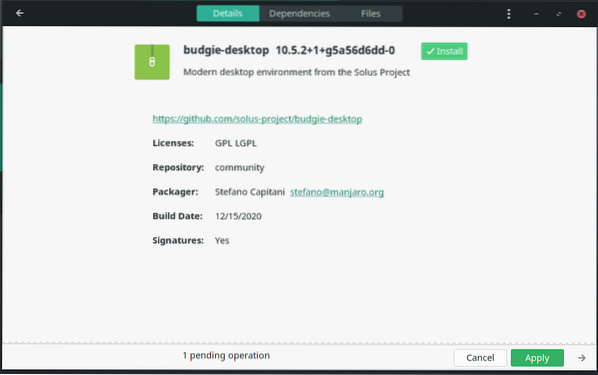
Pilih wallpaper budgie untuk instalasi.
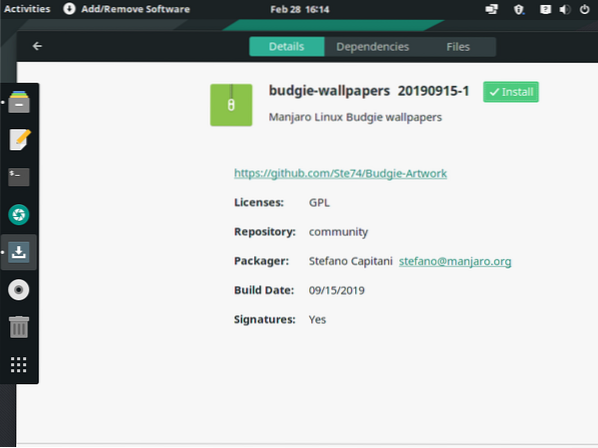
Pilih manjaro-budgie-settings lalu pilih budgie-extras untuk instalasi.
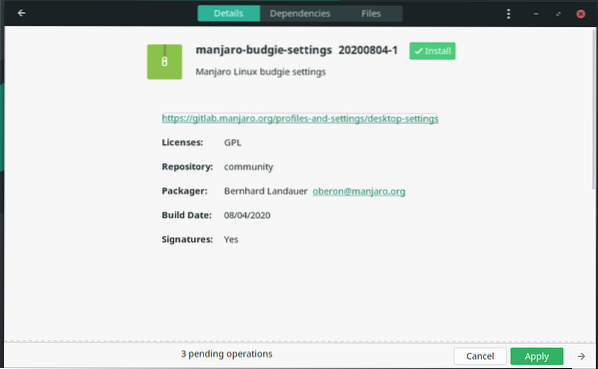
Langkah 5:
Tekan tombol tengah di bagian bawah jendela bernama apply. Ini mengkonfirmasi dan memulai proses.
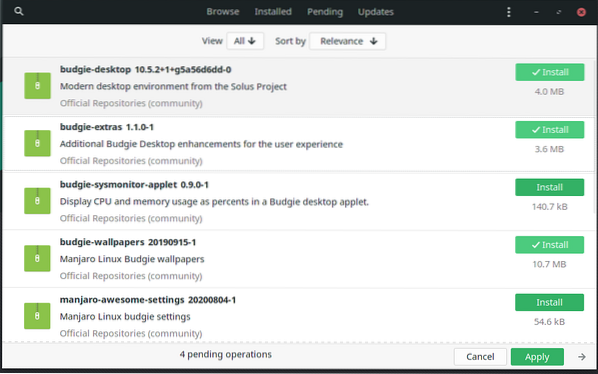
Langkah 6:
Setelah menyelesaikan instalasi semua paket yang diperlukan, pastikan untuk me-restart sistem.
Langkah 7:
Setelah sistem selesai dimulai ulang, Anda akan disambut dengan desktop budgie yang elegan. Juga, pastikan desktop budgie dipilih sebelum memulai sesi.

Memasang Lingkungan Desktop Budgie melalui Terminal
Kami akan menginstal lingkungan desktop Budgie dari terminal. Langkah pertama buka terminal dan paste atau ketik perintah dibawah ini. Komponen lain yang penting dalam proses instalasi ini termasuk applet pengelola jaringan, screensaver, dan pusat Kontrol Gnome.
Pertama, jalankan perintah untuk memperbarui Manjaro Linux sebagai berikut:
sudo pacman -Syu
Kemudian ikuti ini dengan menjalankan perintah berikut untuk menginstal lingkungan Budgie Desktop di Manjaro Linux.
sudo pacman -S budgie-desktop network-manager-applet gnome-control-center gnome-screensaver
Beberapa menit kemudian, proses download dan instalasi akan dimulai. Segera Anda akan menginstal Budgie Desktop di sistem Anda.
Pemasangan komponen tambahan
Komponen tambahan yang kita butuhkan di sini termasuk gnome-terminal, nautilus, dan ekstra. Manajer default GNOME adalah nautilus.
sudo pacman -S gnome-terminal nautilus budgie-extras dconf-editor
lightdm adalah manajer tampilan yang direkomendasikan untuk lingkungan Budgie Desktop.
sudo pacman -S lightdm lightdm-slick-greeter lightdm-settings systemctl aktifkan lightdm.layanan -kekuatan
Setelah instalasi lightdm selesai, buka /etc/lightdm/lightdom.conf dan cari bagian bernama [seat:*]. Selanjutnya, ganti bagian penyambut menjadi light dm.
sesi penyambut = lightdm-slick-greeter
Jika Anda ingin memiliki tema untuk Budgie, jangan khawatir lagi karena Manjaro menyediakannya. Dan Anda dapat menggunakan perintah di bawah ini untuk menginstalnya.
sudo pacman -S manjaro-budgie-settings manjaro-settings-manager papirus-maia-icon-theme
Setelah menyelesaikan konfigurasi Manjaro untuk Budgie, Anda perlu mengedit slick-greener.conf agar terlihat dan terasa seperti Manjaro Linux.
[Greeter] background=/usr/share/backgrounds/manjaro-budgie/manjaro-budgie.jpg theme-name=Matcha-sea icon-theme-name=Papirus-Maia draw-grid=false
mulai
Di sini, Anda memiliki dua opsi. Opsi pertama adalah memodifikasi xinitrc agar Budgie Desktop disertakan. Alternatif kedua adalah memilih sesi Budgie Desktop dengan bantuan pengelola tampilan yang Anda sukai.
Untuk menggunakan xinitrc, jalankan perintah berikut dan buat perubahan yang ditunjukkan di bawah ini.
~/.xinitrc
export XDG_CURRENT_DESKTOP=Budgie:GNOME exec budgie-desktop
Aktifkan Kunci layar
jika Anda bermaksud mengunci layar setelah jangka waktu tertentu, seperti 10 menit tidak aktif, maka gnome-screensaver adalah yang perlu Anda instal.
Ringkasan
Satu hal yang akan membuat siapa pun jatuh cinta dengan Budgie adalah tidak boros pada sumber daya sistem dan dapat berfungsi dengan baik dengan spesifikasi yang relatif sedang. Selain terintegrasi dengan baik dengan Manjaro Linux, ini juga elegan dan mudah digunakan.
Faktanya, pengalaman itu lengkap dan berharga. Selain menginstal lingkungan desktop Budgie, Anda dapat membuat penyesuaian sesuai keinginan Anda.
Ada berbagai pendekatan untuk menyesuaikan lingkungan desktop budgie, dan Anda bebas mengikuti kata hati Anda dalam hal ini.
Ada juga opsi untuk mengunduh dan menginstal Manjaro edisi komunitas karena dilengkapi dengan desktop budgie bawaan. Lain kali Anda berencana untuk menginstal ulang Manjaro Anda, mengapa tidak mencoba edisi komunitas ini.
 Phenquestions
Phenquestions


